Salut, toi qui as toujours lu mes divers articles sur des produits de MAO mais qui, étant un peu coincé parfois par la technologie, s’est toujours retrouvé frustré de ne pas pouvoir aller jusqu’au bout de la démarche et, comme moi, inonder le net de tes compos inachevées et tes jams remplies de fausses notes. Aujourd’hui est un grand jour, je te prends par la main et on va partir de zéro ensemble pour t’ouvrir grand les portes de l’informatique musicale !
Partir un jouuuuur mais de riennnnn
Du coup t’sais quoi, on va vraiment partir du principe que ton bel ordi ne contient absolument rien pour bosser la musique, juste quelques jeux et un dossier de 30 gigas de por… euh, je veux dire, de photos de vacances et d’éléments pour ta thèse. La première chose à faire va être donc de t’acheter ta première interface audionumérique. De nos jours, l’écrasante majorité des modèles sont livrés avec une petite dot logicielle qui sera suffisante pour commencer à s’amuser, voire même à livrer du produit fini.
Ça tombe bien, on me propose dans l’oreillette de rédiger cet article avec comme support une interface Arturia MiniFuse 2, un modèle abordable qui se prête bien à l'exercice du jour. Or, si tu suis un peu ce qui se passe sur Gcom, tu connais tout le bien que je pense de leurs produits. Je reçois donc cette petite interface sobre et élégante qui pour moins de 150 balles propose 2 entrées, 2 sorties, une prise casque, une interface MIDI (pas de panique on a aussi un guide sur le protocole MIDI) et un ensemble logiciel qu’on va détailler ensuite.
Setup, oui c’est vraiment 'tup'
Je ne te ferai pas l’affront de t’expliquer comment réaliser l’installation du bouzin, c’est comme une imprimante ou une webcam, pilotes, branchement, pif-paf-pouf et normalement hop, ça marche. Non, fais pas genre, tu SAIS, et… si tu ne sais pas, franchement, ne va pas plus loin, laisse donc cette machine du diable à ton arrière-petit-fils et retourne lire ton Balzac dans la véranda.
Maintenant on va faire un point rapide sur les paramètres de réglage d’une interface audionumérique :
La fréquence d’échantillonnage détermine sur une période donnée combien de relevés de valeur le convertisseur analogique/numérique va faire. Les différentes fréquences proposées habituellement sont 44,1kHz (fréquence d’échantillonnage du CD) 48 kHz (fréquence standard de diffusion audiovisuelle) 96 kHz et 192 kHz
La résolution définit en bits le niveau de détails du relevé de valeurs dont on parle ci-dessus. Les valeurs courantes sont 16 bits (résolution du CD), 24 bits (haute résolution ou HD in English) et plus rarement 32 bits. On ne parlera pas ici de la résolution en virgule flottante ou du 1 bit DSD, ce sont des technologies avancées, tu débutes, ne soit pas si gourmand.
Le réglage de Buffer (tampon en français) correspond à la quantité de données audio que l’électronique de l’interface va emmagasiner avant de les transmettre afin d’éviter une coupure dans le flux audio. Tous les appareils audionumériques en sont équipés d’un.
Alors comment règle-t-on tout ça ? Eh bien tu te douteras que dans un monde parfait, on pousse résolution et échantillonnage au maximum et le buffer proche de zéro, pour obtenir une qualité audio maximale sans latence perçue. Dans les faits, quand tu essaies de faire tourner des effets et instruments virtuels surpuissants sur un ordi antédiluvien… il faut faire des compromis ! Pour faire joujou à la maison, ma recommandation va au 24 bits/48 kHz qui permet une qualité de travail correcte sans mettre à genoux les ressources de ta machine. Pour le buffer, autant le laisser dans un premier temps à la valeur d’usine et tenter cran par cran de le réduire (si la latence est gênante) ou de l’augmenter (si l’audio coupe ou craque). Pour info sur la MiniFuse la résolution est fixe, donc nous n’aurons pas besoin de nous en préoccuper.
Ah, si tu es curieux là tu me dis… ASIO c’est quoi ? Eh bien Audio Stream Input/Output est un standard de drivers pour Windows développé par Steinberg qui permet de contourner les paramètres et drivers audio de Windows quand on bosse sur un séquenceur audionumérique, et donc de gagner en performance. Si tu es un hipster… pardon que tu bosses sur Mac, ASIO n’existe pas, tout passe par la technologie propriétaire Core Audio développée par Apple.
Bref te voilà avec une interface fonctionnelle, si tu as branché tes enceintes ou ton casque dessus tu devrais déjà pouvoir te faire le plaisir de vérifier que tout marche en allant écouter quelques morceaux de ton artiste préféré sur le net, à la grande déception de ta gamine qui réclame Baby Shark tu tu tu lu. Oui, tu l’as dans la tête maintenant. De rien.
Installez-nous et veuillez patienter un instant
Allez, attaquons-nous à cette fameuse suite logicielle. Je vais sur le site d'Arturia, je m’enregistre, j’enregistre mon interface, et voyons ce qu’ils me proposent… le Séquenceur Ableton Live lite 11, Native Instruments Guitar Rig, et un pack de productions maison comprenant le synthé Analog Lab Intro, une tranche de console virtuelle Pre 1973, et trois effets vintages. Ça ne me parait pas mal tout ça ! Bon, je te laisse installer tout ça pépouze, ce n’est pas compliqué faut juste suivre les instructions, en plus Arturia c’est tout en français !
A y’est, c’est bon ? Allez, on ouvre Live et on découvre !
STAN y s’lasse
Bon je vais quand même pas te mentir, ami lecteur, à chaque fois que je vois Ableton Live je ronchonne un peu… parce que ce n’est pas, et de loin, la STAN la plus intuitive et la plus adaptée au guitariste, m’enfin bon. On va partir du principe que t’as vraiment dépensé tous tes pourboires de ton stage à la Bodega de la plage dans l’interface, des petites enceintes et un micro, et on va faire avec.
Hein ? Ah oui pardon, STAN veut dire Station de Travail Audio Numérique, soit Digital Audio Workstation ou DAW en Anglais. C’est le petit nom usuel de ces logiciels d’enregistrement, d’édition et de mixage dont les plus connus sont en vrac Ableton Live, Steinberg Cubase, Avid Protools, Cockos Reaper, Presonus Studio One, Apple Logic Pro, etc…
Donc on ouvre sa STAN.
Déjà habituellement à la première ouverture après installation, une STAN met un peu de temps à s’initialiser, et c’est normal. Etant un logiciel qui gère un peu tout, comme un studio virtuel, il commence par scanner ton système à la recherche des plugins, instruments virtuels, drivers audio et appareils MIDI installés.
Ensuite, la première chose à faire est d’aller dans les préférences/configuration pour s’assurer d’être sur le bon driver et d’avoir bien paramétré sa fréquence d’échantillonnage et son buffer.
(Note : tu vas voir plein d’autres paramètres dont on ne va pas parler parce que cet article est une initiation… il faudra être patient si tu veux faire un jour un usage avancé d’une STAN. Rassure-toi, tu trouveras sur le net un million de tutoriels et de vidéos avancées qui te renseigneront !)
T’as pas le niveau (mais ça se soigne !)
Ça y’est, tu as enfin installé tes logiciels, tout configuré, tout branché et tu trépignes ? Wopopopopo !!! Un instant mon petit ami, car je te vois, tu n’as rien réglé… Et si tu ne fais pas correctement tes niveaux, tout ce que tu tenteras d’enregistrer sera inexploitable. Donc pour chaque micro, guitare ou quoi que ce soit que tu branches sur la carte son, il faut que tu vérifies que rien ne sature. Pour ça, par exemple pour l’entrée sur laquelle tu branches ta guitare, plaque de gros accords de bourrin comme si tu réinventais Nirvana. Pour ton micro de chant, beugle un bon coup dedans… et tu règles à chaque fois le gain d’entrée (oui le bouton « gain » sur l’interface, il n’y a pas de piège) de manière à ne pas atteindre le niveau « 0 » sur les vumètres, ou comme disent les sondiers, « taper dans le rouge ». Ainsi tu éviteras des craquements très disgracieux et irrattrapables sur tes précieux enregistrements.
Let’s play !
On va bientôt arriver à la fin de cet article cher lecteur, car je ne vais pas te faire une formation accélérée sur une STAN dont je ne suis pas utilisateur expérimenté (Ableton Live, donc) et même en simplifié cela prendrait des plombes.
?Mais pour t’expliquer le principe d’une STAN, c’est un peu comme une table de mixage virtuelle couplée à un enregistreur. Tu vas créer des pistes comme sur une table de mix, en assigner une à chaque instrument et enregistrer tout ça les uns après les autres. Tu as aussi ce qu’on appelle les « instruments virtuels » pour lesquels le son est généré dans l’ordinateur et pour lesquels tu vas créer une mélodie en MIDI (via un clavier maitre par exemple).
Une fois tes prises terminées, tu verras que les possibilités d’une STAN sont quasi infinies, la plupart du temps uniquement limitées par la puissance de ton ordi. Tu pourras donc, pour chaque piste de ta chanson, équilibrer le volume, le positionnement dans l’espace sonore (pan), l’égalisation, rajouter des effets, etc… ainsi qu’éditer ton morceau en copiant/collant un couplet par exemple pour gagner du temps sur ton maquettage, effacer de mauvaises prises, ne refaire qu’une partie du morceau…
Je t’ai fait une petite vidéo avec un enregistrement rapide pour que tu comprennes l’idée, mais voilà. Pour maquetter des idées ça ira très vite, toutefois si tu veux aller plus loin tu t’engages dans une discipline musicale à part entière, voire un métier. Je t’aurai prévenu ! En attendant, te voilà avec la parfaite petite panoplie de celui qui veut allier ses occupations de geek et de musicien, et ton téléphone sonne, le petit neveu veut venir enregistrer sa démo chez toi !

- Forum logiciels, plugins, home-studio
- Choix de pc Portable pour du MAO ?? 5
- Débutant en MAO 6
- Quel logiciel de MAO pour un groupe amateur? 12
- Quel logiciel de MAO correct pour 100 euros de budget ? 6
- Re-nouveau dans la MAO... Demande conseil pour une config 14
- Forum pédales, effets, home-studio
- MAO son et vidéo (Mac) 9
- Que privilégier comme composants dans un PC pour la MAO ? 2
- Débuts MAO et première interface audio 10
- Vieille config PC pour effet live, MAO 4
- Guide MAO pour faire vos premiers enregistrements sur ordi 6
- Problème PC MAO 7
- La MAO à la place de mon ampli (pour jouer à la maison) 68





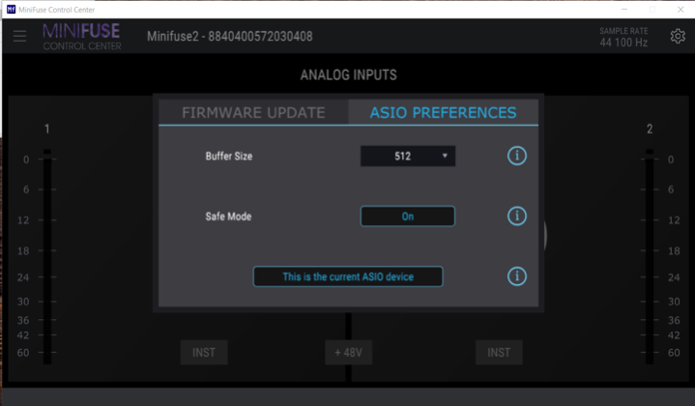
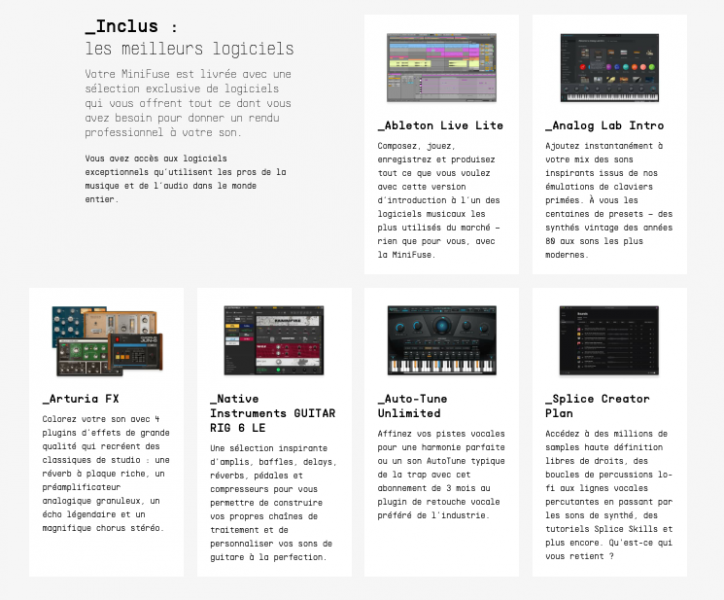
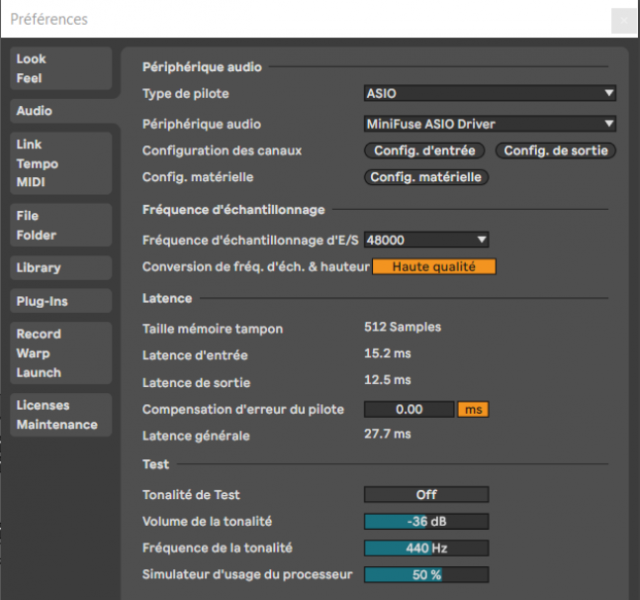
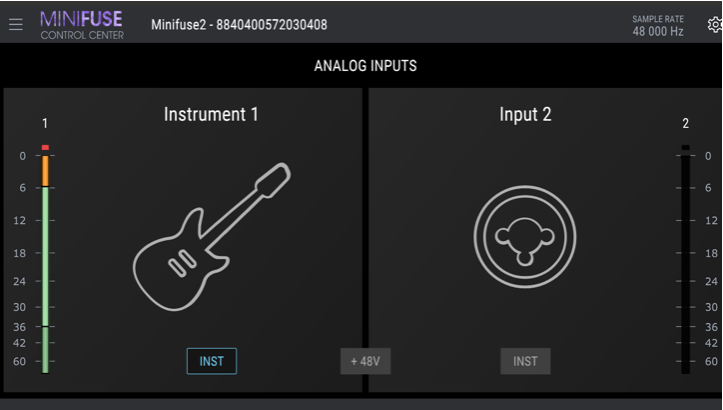
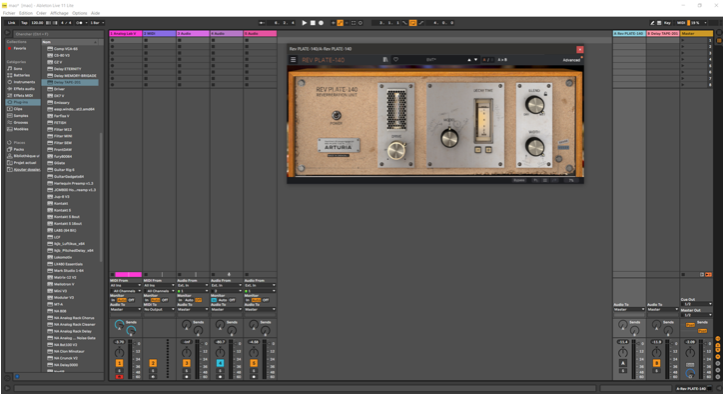


Écrire un commentaire